Obsidian 插件安装教程
1. 为什么写这篇文章
从必应简单的搜了一下 Obsidian 的插件安装教程,想着有人写的比较好就直接在后续插件推荐的时候引用一下,结果发现文章写的都比较乱,没有发现太好的,就自己写一个吧
如果大家有什么问题随时评论和后台留言,我看到了都会及时给大家回复的
2. 插件下载及安装
插件的下载和安装主要有两种方式,第一种是通过Obsidian的官方插件社区,第二种是将对应的插件文件夹放到对应 Obsidian 文件夹下的 .obsidian 文件中的 plugins 文件中,接下来依次介绍这两种方式
2.1 官方插件社区下载安装(需要魔法)
下载和安装的流程如下
- 打开 Obsidian 的设置,可以点击左下角如下图红框的按钮,也可以使用快捷键
ctrl + ,或者cmd + ,

- 选中
Community plugins中文就是社区插件,第一次打开需要开启一下设置如下图

- 开启成功后会出现如下界面,点击
Browse即可,注意这里如果没有魔法是打不开的
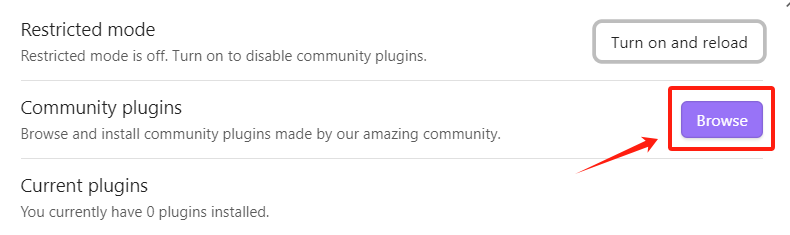
- 打开后按照下图即可搜索到对应的插件并安装,右侧是插件的一些信息,里面会有对应的 github 仓库和一些设置的配置介绍
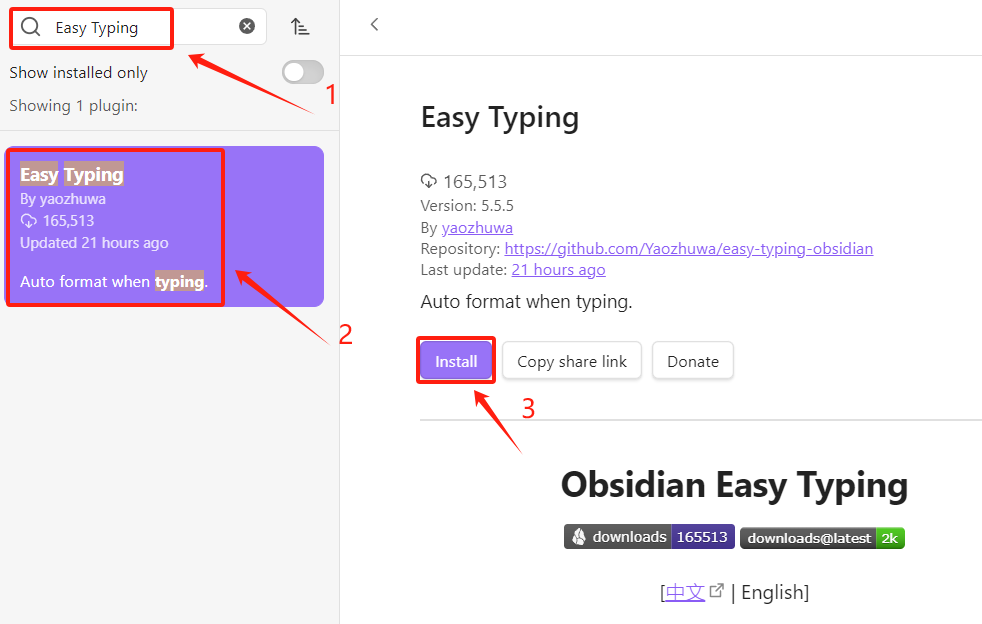
- 安装完成后会变成下图,需要点击
Enable
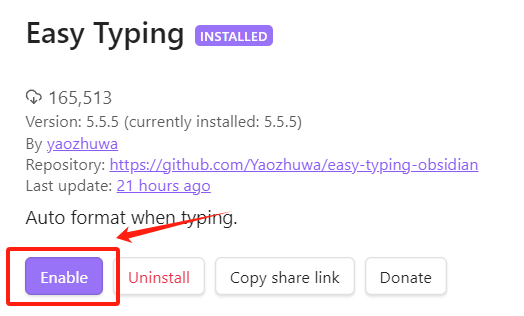
- 再次打开设置,可以发现在左侧栏的 Community plugins 下面出现了对应插件的名字,这样就算安装完成了,如下图
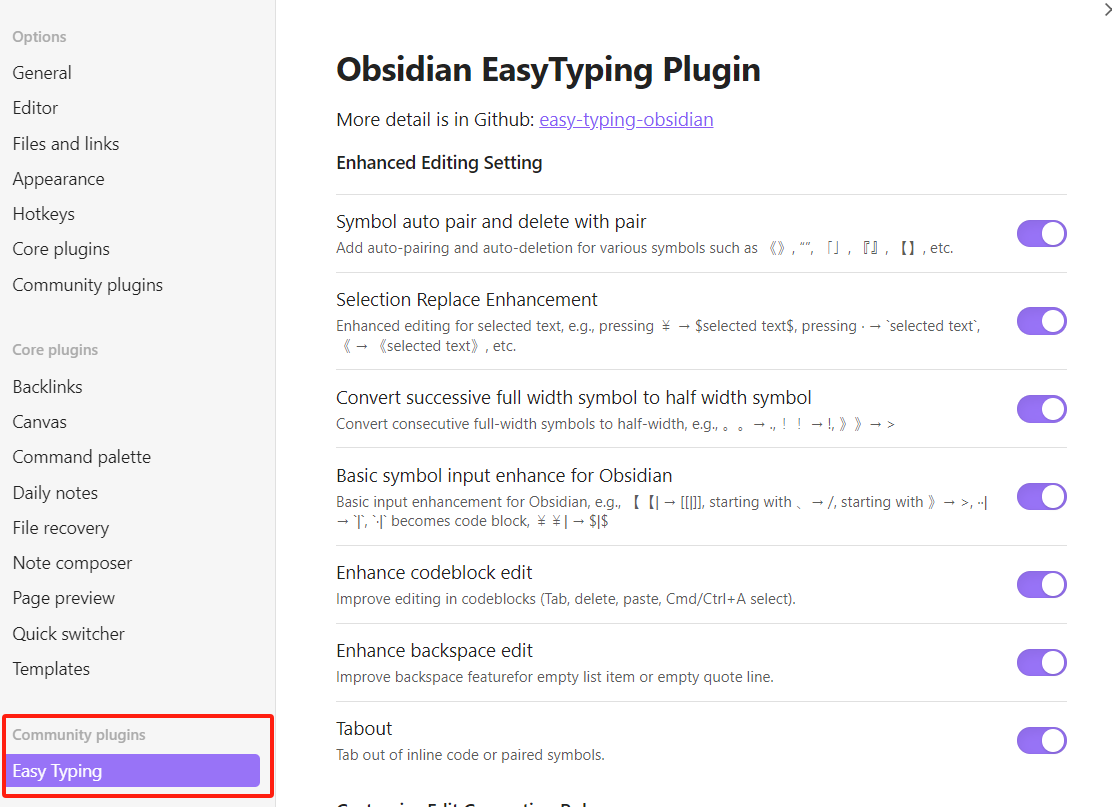
- 接下来可以根据自己的需求对插件进行设置和自定义了
2.2 下载插件文件夹并安装
这里主要分为两步,第一步是插件文件夹的下载,第二步是插件文件夹的安装,依次如下
区别于从社区安装的方式,这种方式的好处为可以在多个仓库之间直接拷贝来实现所有插件的安装和配置
2.2.1 插件文件夹的下载
这里的插件文件夹下载有两种方式,第一种是从 github 官网找到对应的插件仓库下载,第二种是通过其他人提供的插件文件进行安装(这种方式是可以直接使用对应插件文件的配置的)
第一种方式也需要魔法,大部分场景下可以直接使用官方插件社区下载安装来替代;第二种方式一般推荐你插件的文章和博主都会提供对应的插件文件夹下载链接,如果没有请换一篇插件推荐文章,比如俺的。俺也没有可以帮你下 >.<
2.2.2 插件文件夹的安装
-
打开 obsidian 仓库下 .obsidian 文件夹下的 plugins 文件夹,两种方式
- 文件夹下打开路径为
仓库名/.obsidian/plugins的文件如下图

- 首先打开 obsidian 的设置,然后依次如图点击,注意如果第一次安装插件是找不到对应的 2 的
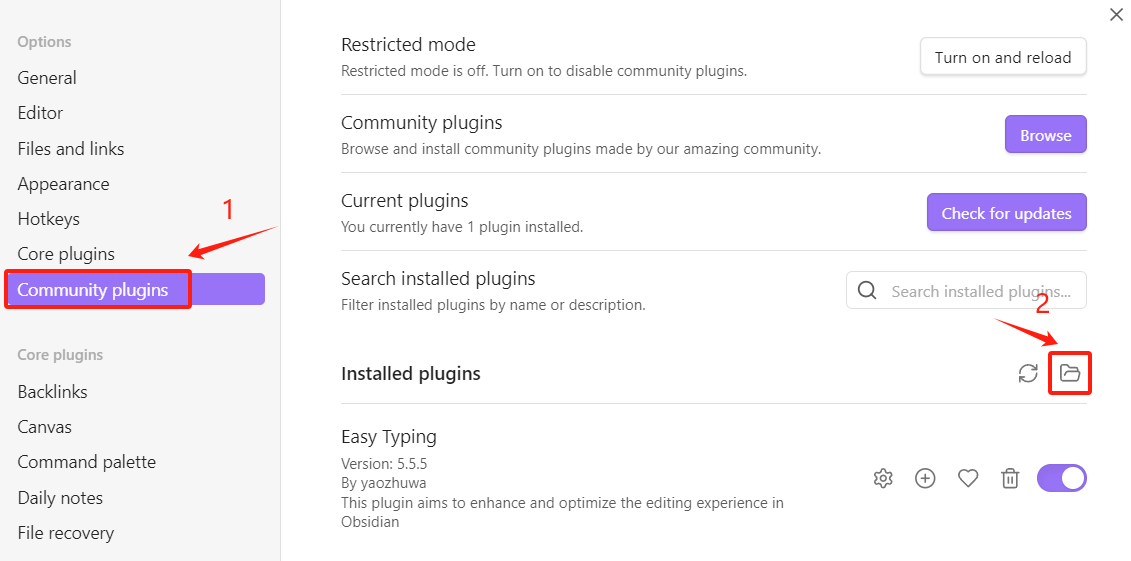
- 文件夹下打开路径为
-
将对应插件的压缩包解压到该文件夹中,最终效果如图
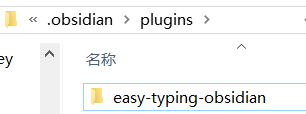
- 重启对应仓库,就可以看到下图,如果对应启用按钮是灰的需要手动点击成如下图

3. 总结
恭喜你,迈出了 obsidian 插件的第一步
如果文章中有任何问题请随时评论或私信,感谢你的阅读
























 7993
7993

 被折叠的 条评论
为什么被折叠?
被折叠的 条评论
为什么被折叠?








